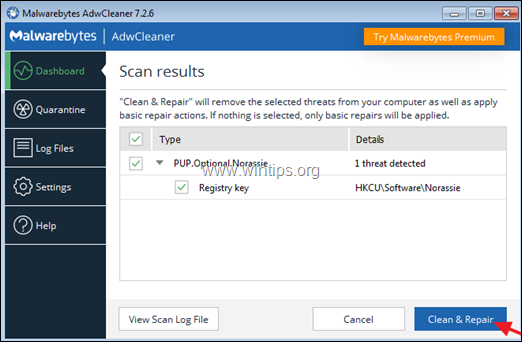Cuprins
Din acest motiv, este esențial să vă scanați computerul pentru programe malware care ar putea rula pe el, înainte de a vă rezolva problemele hardware sau software cu care vă confruntați, cum ar fi erori de tip Blue Screen of Death (BSOD), dispozitive nerecunoscute, erori ale fișierelor DLL, erori de instalare sau dezinstalare.probleme, sistem care nu răspunde, etc.
Utilizați acest ghid pentru a vă scana și curăța computerul de programe malware, înainte de a încerca să rezolvați orice problemă cu care vă confruntați pe computer. Pentru computerele puternic infectate, urmați pașii de eliminare a virusului din acest articol: Ghid complet de scanare și eliminare a programelor malware pentru curățarea computerelor puternic infectate.
ATENȚIE: Toate programele Anti-Malware și uneltele de eliminare sugerate în acest ghid sunt în totalitate GRATUIT .
Aviz: Dacă nu puteți descărca niciunul dintre programele sugerate mai jos pe computerul infectat, atunci le puteți descărca de pe un alt computer curat și le puteți transfera (de exemplu, folosind un disc flash USB) pe computerul infectat.
Cum să vă verificați cu ușurință calculatorul pentru viruși, troieni, rootkit-uri etc.) GRATUIT
- Pasul 1: Porniți computerul în "Safe Mode with Networking".Pasul 2: Încheiați procesele rău intenționate cu RKIL. Pasul 3: Curățați Adware & bare de instrumente nedorite din browser cu AdwCleaner.Pasul 4: Curățați programele și fișierele malware cu Malwarebytes.Pasul 5. Scanați și eliminați virușii cu programul dumneavoastră antivirus.
Pasul 1. Porniți calculatorul în Safe Mode with Networking.
Pentru a verifica dacă pe computerul dvs. rulează programe malware, este mai bine să porniți calculatorul în modul de siguranță cu suport de rețea. Apoi urmați instrucțiunile din restul pașilor de mai jos pentru a descărca și instala utilitățile de eliminare malware sugerate pentru a vă scana și curăța calculatorul.
Pentru a porni Windows în modul de siguranță cu rețea:
1. Apăsați simultan butonul Câștigă  + R pentru a deschide caseta de comandă Run.
+ R pentru a deschide caseta de comandă Run.
2. Tip msconfig și apăsați Introduceți .
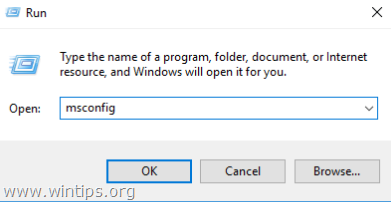
3. Faceți clic pe butonul Cizmă și apoi bifați caseta Boot sigur & Rețea opțiuni.
4. Faceți clic pe OK și restart computerul dumneavoastră. *
Notă: După ce ați terminat cu curățarea malware-ului, deschideți din nou utilitarul System Configuration (msconfig) și la General fila, selectați Pornire normală și apoi faceți clic pe OK , pentru a porni Windows în mod normal.
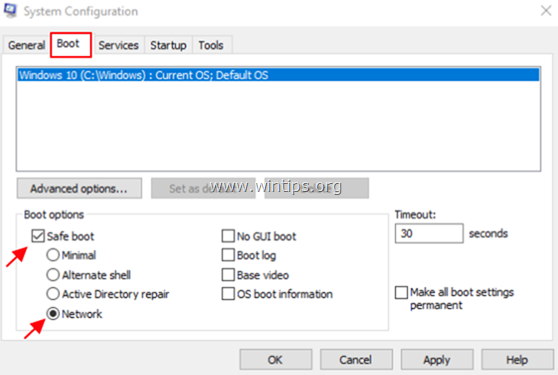
Pasul 2: Încheiați procesele malițioase cunoscute care rulează cu RKill.
RKill este un program care a fost dezvoltat la BleepingComputer.com și care încearcă să încheie procesele malware cunoscute, astfel încât software-ul de securitate normal să poată fi executat și să curețe calculatorul de infecții.
1. Descărcați și salvați RKill * pe desktop.
* Notă: RKill este oferit sub diferite nume de fișiere deoarece unele programe malware nu permit rularea proceselor decât dacă acestea au un anumit nume de fișier. Prin urmare, atunci când încercați să rulați RKill, dacă un program malware îl termină, încercați un alt nume de fișier.
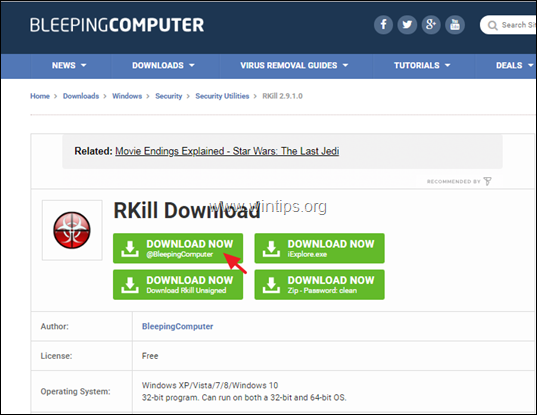
2. Rulați RKill și lăsați programul să încheie orice proces rău intenționat care ar putea fi în desfășurare.
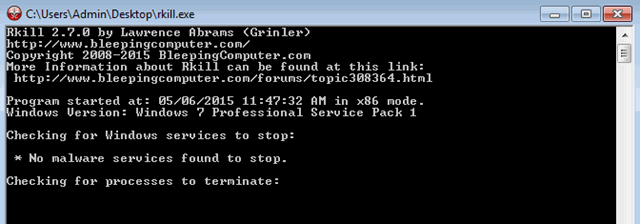
3. Când RKill este terminată, apăsați OK și treceți la pasul următor.
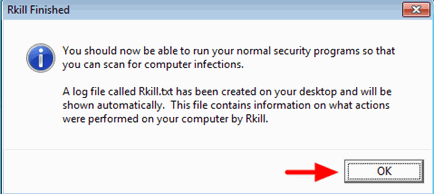
Pasul 3: Eliminați programele Adware cu AdwCleaner.
1. Descărcați și salvați AdwCleaner utilitar pe desktop . AdwCleaner este un utilitar puternic pentru a curăța toate programele Adware, Toolbars, PUP & Hijacker din computerul dumneavoastră.
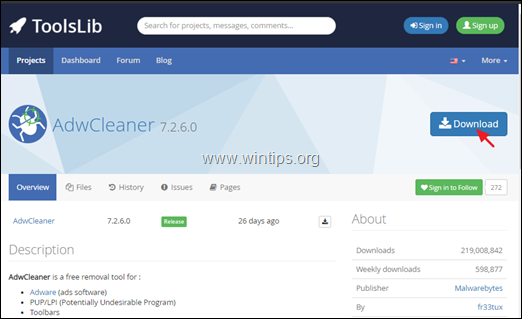
2. Închideți toate programele deschise și Dublu clic pentru a deschide AdwCleaner de pe desktop.
3. După acceptarea " Acord de licență ", apăsați butonul Scanați acum buton.
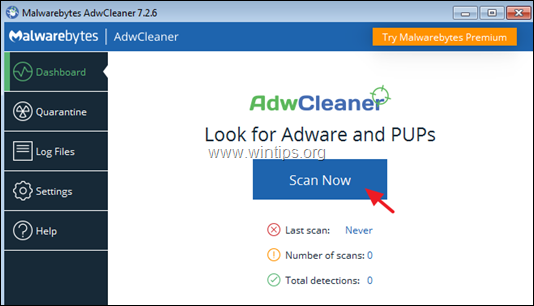
4. Când scanarea este finalizată, apăsați Curățare și reparații pentru a elimina toate intrările malițioase nedorite.
4. Atunci când vi se cere, faceți clic pe Curățați și reporniți acum .
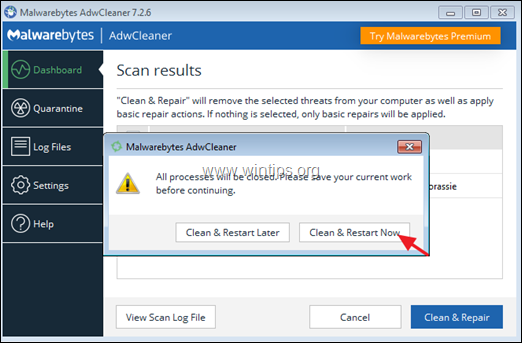
5. După repornire, închideți fereastra de informații (jurnal) a lui AdwCleaner și treceți la pasul următor.
Pasul 4. Îndepărtați virușii și programele malware cu Malwarebytes Free . *
Notă: Malwarebytes este unul dintre cele mai fiabile programe anti-malware GRATUITE din prezent, pentru a vă curăța calculatorul de amenințările malițioase rămase. Dacă doriți să rămâneți în permanență protejați de viruși și amenințări malware, existente și viitoare, vă recomandăm să cumpărați programul Malwarebytes .
Cum să descărcați și să instalați Malwarebytes:
1. Faceți clic pe butonul Descărcare gratuită butonul de la Malwarbytes Descărcare pentru a descărca versiunea Malwarebytes Premium TRIAL. *
Notă: După perioada de încercare de 14 zile, Malwarebytes revine la o versiune gratuită, dar fără protecție în timp real pentru ransomware, viruși sau programe malware.
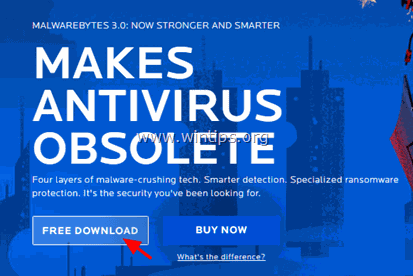
2. Când descărcarea este finalizată, faceți dublu clic pe fișierul descărcat, pentru a instalați Malwarebytes Premium.
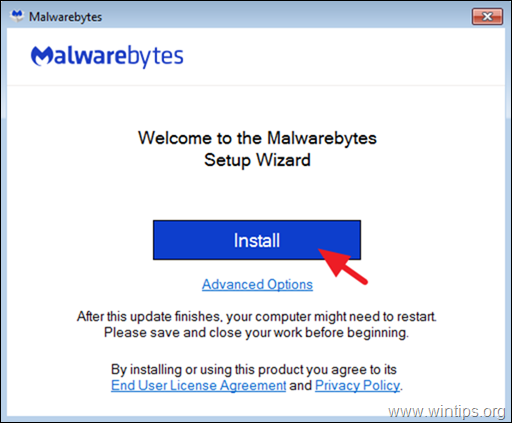
3. Atunci când vi se solicită să instalați Malwarebytes Browser Guard, faceți clic pe Treci peste asta .
4. După ce instalarea este finalizată, continuați să citiți mai jos pentru a vă scana calculatorul cu Malwarebytes pentru prima dată.
Cum să scanați și să vă curățați calculatorul cu Malwarebytes.
1. Lansați Malwarebytes Premium Trial și așteptați până când programul își actualizează baza de date antivirus.
2. Când procesul de actualizare este finalizat, apăsați butonul Scanați acum pentru a începe scanarea sistemului dvs. în căutarea programelor malware și a programelor nedorite.
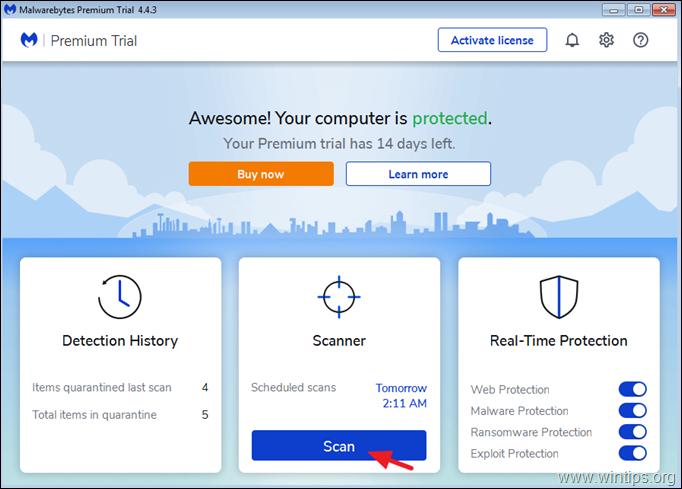
3. Acum așteptați până când Malwarebytes termină de scanat computerul în căutarea de malware.
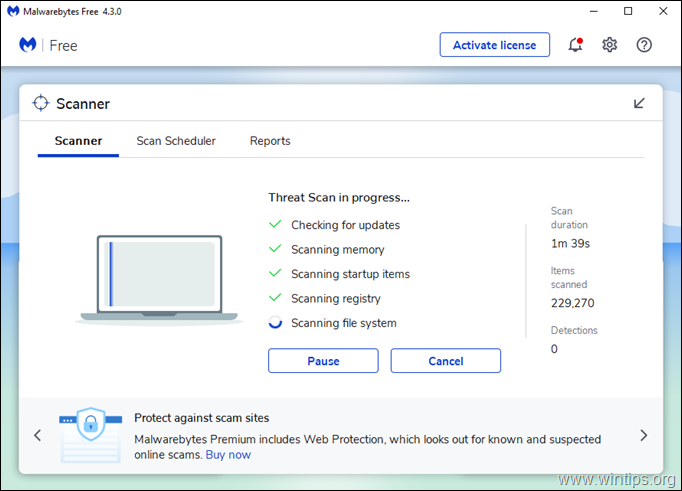
4. După finalizarea scanării, selectați toate amenințările detectate (dacă este găsit) și apoi apăsați butonul Carantină pentru a le elimina pe toate din computer.
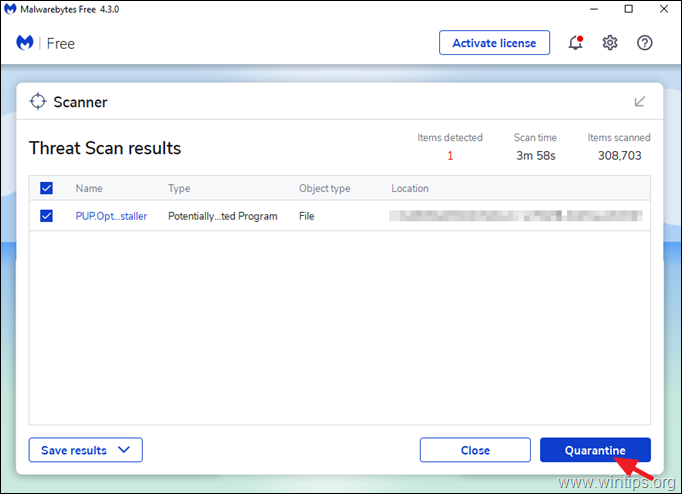
5. Așteptați până când Malwarebytes elimină toate infecțiile din sistem și apoi reporniți calculatorul (dacă programul o cere) pentru a elimina complet toate amenințările active.
Pasul 5. Scanați și eliminați virușii cu programul dumneavoastră antivirus.
Deschideți programul antivirus și efectuați o scanare completă pentru a căuta viruși pe computer. *.
* Sugestie: Înainte de a vă scana sistemul cu programul antivirus, descărcați și rulați ESET Online Scanner, (utilitarul independent de eliminare a virușilor) pentru a vă curăța calculatorul de amenințări.
- Articole conexe:
- Cele mai bune programe antivirus gratuite pentru uz casnic.Ghid complet de eliminare a programelor malware pentru a curăța computerele puternic infectate.
Asta e!
Spuneți-mi dacă acest ghid v-a ajutat, lăsând un comentariu despre experiența dvs. Vă rog să dați like și să distribuiți acest ghid pentru a-i ajuta și pe alții.

Andy Davis
Blogul unui administrator de sistem despre Windows